
Como copiar fotos do Samsung Galaxy para iPad rápido?

Samsung Galaxy S5 tem duas câmeras, uma é a câmera frontal de 2 milhões de pixels e a outra é um 16 milhões de pixels da câmera principal. Sua câmera principal também pode ser feita a uma velocidade de 0,3 segundos de foco automático, e suporta o HDR (renderização de iluminação de alta dinâmica) e Foco Seletivo (uma profundidade rasa de foco de campo). Bem, Samsung Galaxy S5 é uma ótima ferramenta para tirar fotos, mas muitas pessoas desejam transferir fotos do Samsung Galaxy S5 para iPad porque com uma tela grande e alta resolução, iPad oferece uma maneira de visualização extremamente melhor para apreciar essas fotos.
Se você usou o seu telefone celular Samsung Galaxy S5 para tirar centenas e milhares de fotos, seria uma ideia maravilhosa para transferi-los todos para o seu iPad para visualização. Neste artigo, vamos compartilhá-lo com três soluções simples para realizar o processo de transferência de fotos do Samsung Galaxy S5 para o Apple iPad. (Esses métodos também funcionam para outros dispositivos Samsung, incluindo Samsung Galaxy S23/S22/S21/S20/S10, etc.)
Caminho 1: Transferir fotos do Samsung Galaxy para iPad dentro de 1 clique (recomendado)
Caminho 2: Copie fotos Samsung Galaxy para iPad Pro / Air / mini / 4 com o iTunes (gratuito, mas com perda de qualidade)
Caminho 3: Carregue fotos da Samsung para iOS com o iCloud para Windows (complicado)
Como um programa de transferência de dados de telefone para telefone com um clique, Samsung para iPad Transfer é totalmente capaz de transferir dados, incluindo fotos, contatos, mensagens de texto, vídeos, música, registros de chamadas e muito mais do Samsung Galaxy S9/S8/S7/S6/S5/Note 8/7/6/5/4 para iPad Pro / Air / mini/4 / 3 / 2, ou do iPad para o telefone Samsung Galaxy simultaneamente. Esta transferência de telefone é simples e segura de usar, você nunca precisará se preocupar em perder a qualidade dos dados durante e após a transferência. A parte abaixo irá mostrar-lhe como usar a transferência de telefone para transferir todas as fotos do Samsung Galaxy S5 para iPad. (Clique aqui para saber como transferir diferentes tipos de dados entre Samsung Galaxy e iPad. )
Agora, baixe o programa de transferência para exportar fotos do Galaxy S5 para iPad. O guia a seguir definirá a versão Windows como exemplo. Ah, e eu quase esqueci de mencionar - todos os telefones celulares e tablets Android, iOS e Symbian podem ser suportados por este software.
Passo 1: Execute o Samsung para iPad Transfer no seu computador
No início, execute a ferramenta de transferência em seu computador depois de terminar de baixá-lo e instalá-lo. Na janela principal, você deve ir para o modo "Phone to Phone Transfer" e clicar no botão "Next".
Certifique-se de instalar o iTunes no seu computador para garantir que a transferência telefônica funcione sem problemas.

Passo 2: Conecte seu Galaxy e iPad ao computador
Conecte seu Samsung Galaxy e iPad aos mesmos PCs ao mesmo tempo com dois cabos USB. A Transferência de Telefone irá detectá-los automaticamente e mostrá-los nos locais de "Origem" e "Destino". Os dados serão transferidos do telefone de origem para o telefone de destino. Clique no botão "Flip" se você gostaria de transferir fotos de volta para o Samsung Galaxy S5 do iPad.
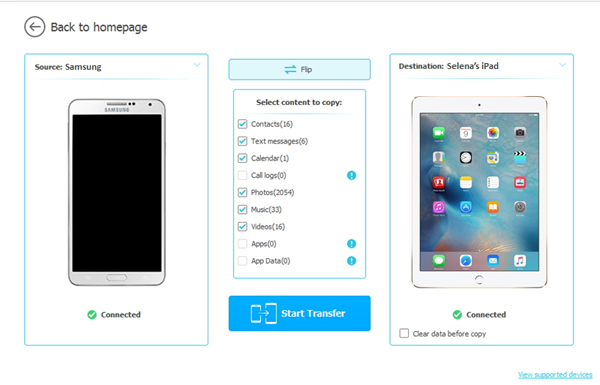
Passo 3: Copiar fotos para iPad do Samsung Galaxy S5
Marque a caixa de seleção na frente de "Fotos" se você só precisa transferir as fotos do Galaxy S5 para iPad e desmarcar outros tipos de arquivo ao mesmo tempo. Em seguida, clique em "Iniciar transferência" para iniciar a transferência de fotos.
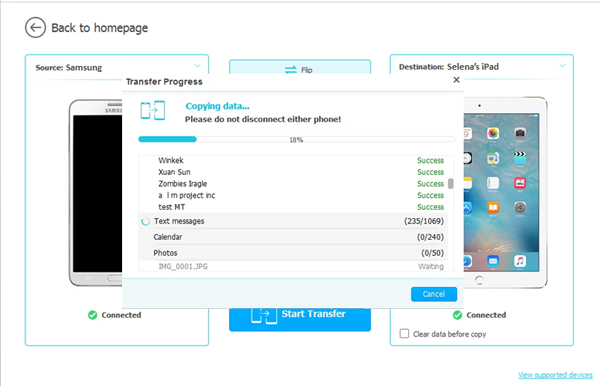
Não pode perder:
4 maneiras de transferir fotos do telefone Samsung para o tablet
Transferência de dados entre dispositivos iOS e Samsung Galaxy
Você também pode usar o iTunes para transferir e gerenciar arquivos de ou para o iPhone, iPad e iPod da Apple. Para mover fotos do Galaxy S5 para iPad usando o iTunes, você precisa fazer assim:
1. Conecte seu Samsung Galaxy S5 ao computador via cabo USB, abra a unidade de disco do telefone e escolha exportar as fotos da unidade do telefone para uma pasta no seu computador.
2. Desconecte o Galaxy S5 e execute o iTunes no mesmo computador. Ligue o iPad ao computador com o cabo USB fornecido pela Apple e o iTunes detectará automaticamente o conteúdo do iPad na barra lateral esquerda.
3. Clique no seu iPad na barra lateral esquerda para exibir a janela de gerenciamento à direita, clique em Fotos > Sincronizar Fotos de > Escolher... > Escolha Pasta para procurar e selecionar as fotos que deseja sincronizar com o iPad.
4. Lembre-se de escolher a opção Remover e sincronizar para iniciar o processo de sincronização de fotos. Depois disso, você só precisa esperar até que o processo de transferência seja concluído.
Você pode gostar de:
Como transferir fotos da Samsung para Mac para backup? 4 Caminhos em 2023
Como transferir fotos do iPhone para o computador sem o iTunes
O iCloud for Windows é um serviço adicional fornecido pela Apple para usuários iOS que permite que os usuários baixem ou carreguem fotos do iCloud. Atualmente, o iCloud só funciona em computadores Windows . Em seguida, mostraremos como transferir fotos da Samsung para o iPad usando o iCloud para Windows. Este processo será um pouco complicado, por favor, seja paciente.
Parte 1: Transferir fotos do Samsung S5 para o seu computador
Passo 1. Conecte o Samsung Galaxy S5 ao seu computador usando o cabo de dados.
Passo 2. A mensagem "Permitir acesso aos dados do dispositivo" aparecerá no seu celular. Neste momento, você só precisa clicar no botão "Permitir" no seu telefone.
Passo 3. Deslize para baixo a tela do telefone e selecione "Transferindo arquivos de mídia via USB" na barra de notificação suspensa. Em seguida, clique na janela pop-up para ativar "Transferência de arquivos de mídia".
Passo 4. Agora, a caixa de diálogo Reprodução Automática aparecerá no seu computador. Em seguida, você precisa selecionar a opção "Abrir dispositivo para visualizar arquivos".
Passo 5. Encontre a pasta "Imagens" ou "Fotos" e copie-a e cole-a em um local no seu computador. Se você não quiser copiar a pasta inteira, você também pode abrir a pasta, selecionar as fotos que você precisa e copiá-las para o seu computador.
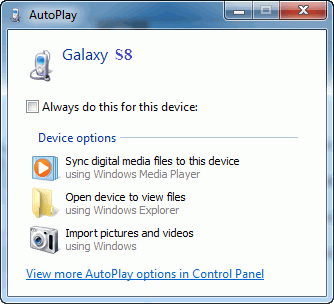
Parte 2: Carregar fotos do computador para o iPad
Passo 1. Transfira, instale e execute o iCloud para Windows no seu computador.
Passo 2. Na ferramenta "iCloud for Windows" que está sendo executada, você verá uma opção "Opções" ao lado de "Fotos" e clique nela.
Passo 3. Selecione as seguintes opções: Fototeca do iCloud > Concluído > Aplicar.
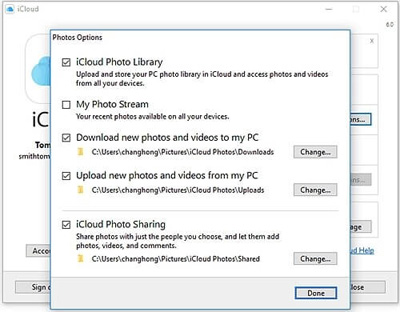
Passo 4. Ative a "Fototeca do iCloud" no iPhone / iCloud.
Passo 5. Clique em iCloud para Windows e selecione Carregar fotos.
Passo 6. Finalmente, você pode selecionar manualmente as fotos que você precisa e enviá-las para o seu iPad.
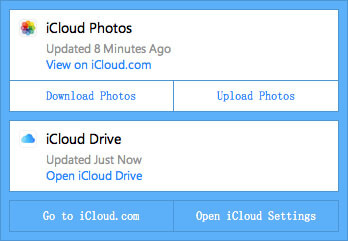
Conclusão:
Como você pode ver, usar o iCloud para Windows fazer a transferência parece difícil e complicado, o que não é adequado para um novato em computador. Embora o iTunes é especialmente projetado para gerenciar seus arquivos iPad, mas o processo de transferência de arquivos entre Galaxy S5 e iPad usando o iTunes é complexo e até mesmo causar problema de perda de dados. Nesse caso, recomendamos fortemente que você escolha o primeiro método - Phone Transfer, que é capaz de realizar o processo de transferência de fotos entre Samsung Galaxy S5 e iPad em 1 clique e com perda de qualidade zero.
Artigos relacionados:
Como sincronizar Android telefone com tablet (iPad & Android tablets)?
Copiar contatos entre Samsung e iPhone
Transferir contatos entre Android e iPhone
Transferir músicas do iTunes para o Android





